当用户打开电脑桌面时,通常第一步便是进行网络连接。然而,有些用户反映,在电脑开机并尝试建立宽带连接时,桌面右下角会弹出提示信息:“ip地址与网络上的其他系统有冲突”,导致网络连接失败。针对这一问题,本文将为大家详细介绍如何解决此类ip地址冲突的问题。
原因分析及解决方法
原因一:手动配置IP地址引发冲突 如果用户所在的网络环境中,路由器未启用DHCP服务,而网络管理员已为每台设备分配了固定的IP地址,但用户擅自更改了自己的电脑IP地址,且新设的IP已被局域网内的其他设备占用,这种情况就会发生IP地址冲突。
解决步骤如下:
- 右键单击桌面空白处或通过开始菜单进入“网络”属性。
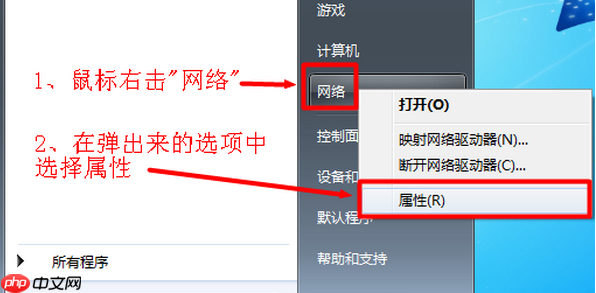
- 在弹出窗口中选择“更改适配器设置”。
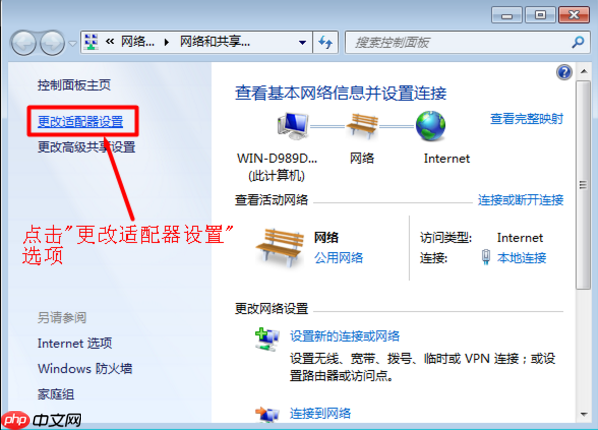
- 右键点击“本地连接”,然后选择“属性”。
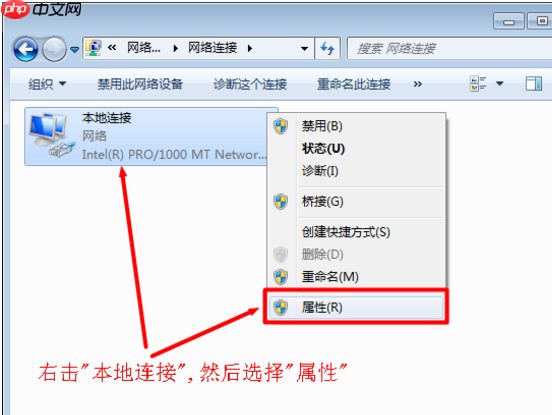
- 在列表中找到并双击“Internet协议版本4(TCP/IPv4)”。

- 修改IP地址为192.168.1.X或192.168.0.X,其中X的数值应在2至254之间。若修改后仍显示冲突,则需调整X值直至无冲突为止。
原因二:静态IP设置不当 当路由器开启DHCP功能时,如果用户本应采用自动获取IP的方式却自行设置了静态IP,并且该静态IP已被网络中的其他设备使用,则同样会出现IP地址冲突的情况。
解决措施:
- 同样先右键单击桌面空白处或从开始菜单进入“网络”属性。
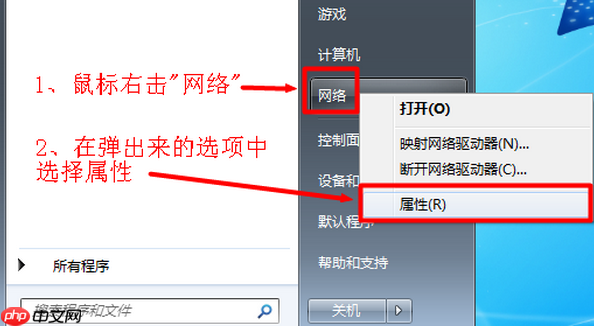
- 转到“更改适配器设置”界面。

- 右键点击“本地连接”,再选择“属性”。
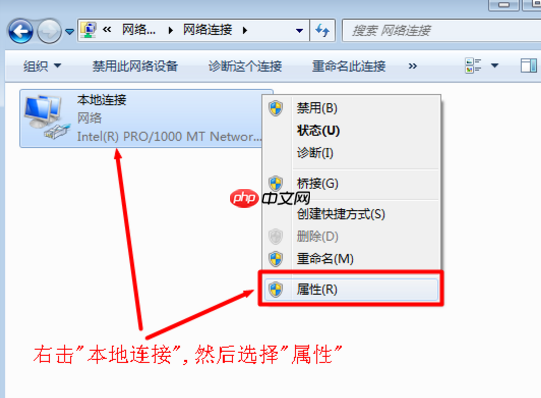
- 找到并点击“Internet协议版本4(TCP/IPv4)”。
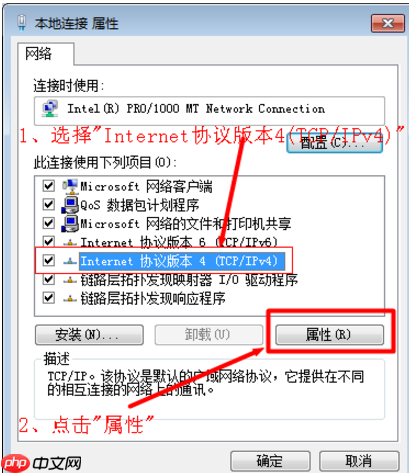
- 勾选“自动获得IP地址”与“自动获得DNS服务器地址”,最后确认更改。
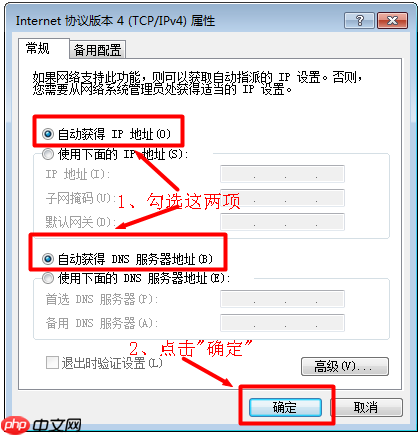
通过上述两种方法可以有效解决因IP地址冲突而导致的网络连接失败问题。希望这些信息能帮助遇到类似困扰的朋友们顺利解决问题!






























